安装前的准备
打开机箱侧盖:为了更方便地安装固态硬盘,首先需要打开机箱的侧盖。
移除独立显卡:如果有必要,先取下独立显卡,以便更容易接触到M.2固态硬盘的安装位置。

安装M.2固态硬盘
定位M.2插槽:找到主板上的M.2固态硬盘安装位置。
移除散热马甲:如果主板自带M.2散热马甲,使用螺丝刀将其取下。
撕掉保护膜:注意散热马甲底部通常都配有散热硅垫,务必撕掉硅垫表面的保护膜,以避免影响散热效果。
安装固态硬盘
插入固态硬盘:将固态硬盘对准M.2接口,以45度角斜插入插槽,直到硬盘固定到位。

初始化新硬盘
开机:安装完成后,启动电脑。
进入磁盘管理:在“此电脑”上点击右键,选择“管理”,然后选择“磁盘管理”。
创建新分区:在磁盘管理界面,找到未分配的硬盘空间,右键点击并选择“新建简单卷”。
完成分区:按照向导指示,连续点击“下一步”直至分区创建完成。
完成安装
分区完成后,您应该能在“此电脑”中看到新安装的硬盘。


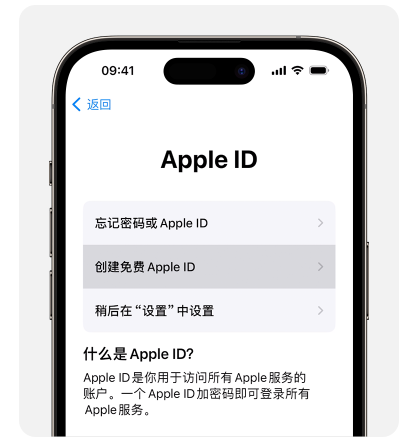

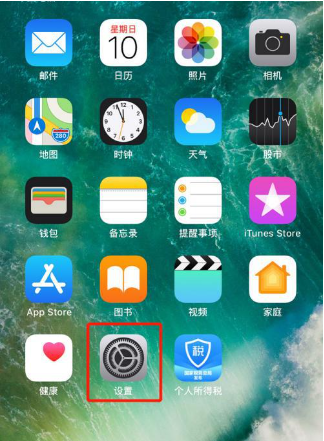

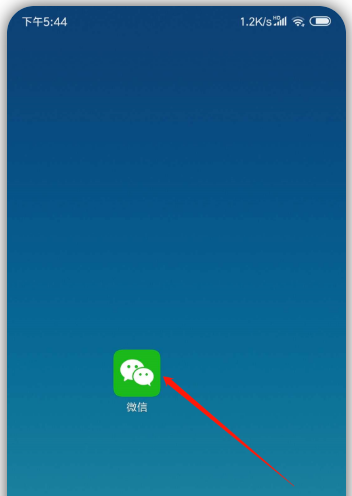
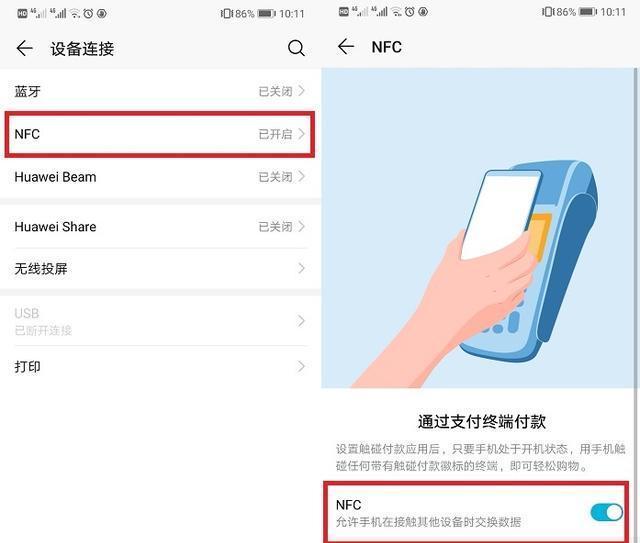
最新评论